| 11、执行“滤镜”→“扭曲”→“旋转扭曲”命令。 |
 |
| 12、对“图层 1”运行“自由变换”操作。 |
 |
| 13、执行“图像”→“调整”→“色相/饱和度”命令。 |
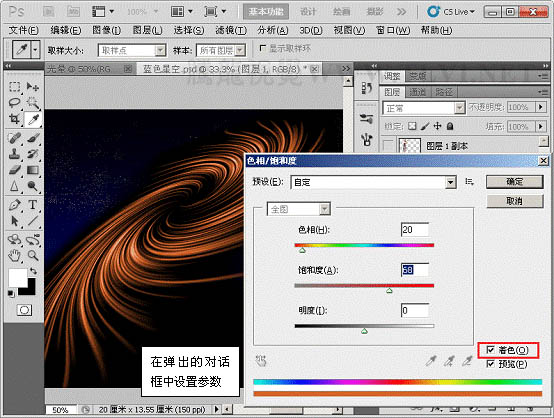 |
| 14、复制“图层 1”,并执行“图像”→“调整”→“色相/饱和度”命令。 |
 |
手机版,更便捷!
时间:2017-01-18 浏览次数: 编辑:9upk
| 11、执行“滤镜”→“扭曲”→“旋转扭曲”命令。 |
 |
| 12、对“图层 1”运行“自由变换”操作。 |
 |
| 13、执行“图像”→“调整”→“色相/饱和度”命令。 |
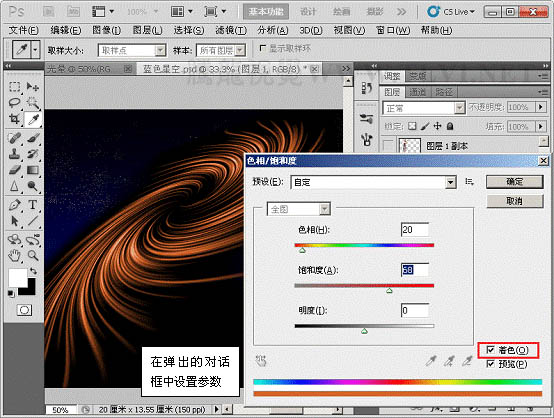 |
| 14、复制“图层 1”,并执行“图像”→“调整”→“色相/饱和度”命令。 |
 |
标签: Photoshop
上一篇:photoshop利用滤镜快速制作简单的黑白下一篇:ps入门教程图解 如何用Photoshop打造